Usando Storyboards
O aplicativo Storyboards é uma ferramenta poderosa para visualizar e comunicar insights de dados complexos.
De onde vem o conteúdo do storyboard?
Storyboards exibem gráficos e tabelas de interpretações, bem como métricas. Essas são definidas em Coleções no Resultados. Você pode adicionar qualquer tabela, gráfico ou métrica no Resultados aos quais tiver acesso, exceto o gráfico Estatísticas.
Observação
Depois que um item é adicionado ao storyboard, as alterações são exibidas automaticamente no storyboard. Você não precisa excluir e readicionar o item.
Detalhando dados do storyboard
Quando o modo de edição está desativado, você pode detalhar cada uma das visualizações presentes em um storyboard se tiver permissão suficiente para acessar os dados da visualização:
- Abrir um gráfico em uma nova guia para abrir um gráfico dentro da sua interpretação no aplicativo Resultados, passe o cursor do mouse sobre o gráfico e clique no ícone de Detalhamento

- Filtrar os dados do storyboard para filtrar dados do gráfico, clique em uma categoria de dados da legenda do gráfico para incluir ou excluir a categoria
Dica
Use os filtros de detalhamento e legenda para fazer alterações no conteúdo do seu storyboard dinamicamente.
Detalhando dados do storyboard com filtros
Quando você faz uma busca detalhada ![]() em um storyboard que tem filtros aplicados, esses filtros são transferidos para a tabela no Resultados. Você não precisa aplicar os mesmos filtros novamente. Os filtros aplicados ao storyboard serão transferidos apenas se afetarem a tabela/visualização que você detalhar.
em um storyboard que tem filtros aplicados, esses filtros são transferidos para a tabela no Resultados. Você não precisa aplicar os mesmos filtros novamente. Os filtros aplicados ao storyboard serão transferidos apenas se afetarem a tabela/visualização que você detalhar.
- Se uma visualização no seu storyboard não tiver filtro da interpretação subjacente e você aplicar um filtro no storyboard e, em seguida, fizer o detalhamento, o filtro recém-aplicado e as opções de filtro serão transferidos para a interpretação. Um ícone de storyboard
 aparece ao lado do nome do filtro, e as opções de filtro aplicadas são marcadas (
aparece ao lado do nome do filtro, e as opções de filtro aplicadas são marcadas ( ).
).
Na captura de tela a seguir, column6 é o nome do filtro; Sanchez SA e WCB - Alberta são as opções de filtro.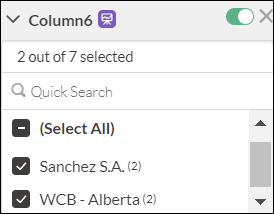
- Se uma visualização no seu storyboard tiver um filtro da interpretação subjacente e você reaplicar o mesmo filtro e opções de filtro no storyboard e, depois, fizer o detalhamento, não haverá alterações. O mesmo filtro e opções de filtro aparecerão na interpretação após o detalhamento.
- Se uma visualização no seu storyboard tiver um filtro da interpretação subjacente e você aplicar o mesmo filtro a ele, mas fizer algumas alterações nas opções de filtro, como aplicar novas opções e deixar outras (que foram aplicadas na interpretação subjacente) desmarcadas e, em seguida, fizer o detalhamento, acontecerá o seguinte:
- As opções de filtro recém-adicionadas não afetam os dados e são deixadas desmarcadas, pois já foram excluídas da interpretação subjacente. Para saber mais sobre dados filtrados, consulte Filtros do Resultados x filtros do storyboard.
- As opções de filtro desmarcadas (que foram aplicadas na interpretação subjacente) são removidas, o que é indicado por um sinal de menos
 e um ícone de storyboard
e um ícone de storyboard  aparecerá ao lado dessas opções.
aparecerá ao lado dessas opções.
Na captura de tela a seguir, WCB - Ontario é a opção não selecionada, transferida do detalhamento.
- As opções de filtro recém-adicionadas não afetam os dados e são deixadas desmarcadas, pois já foram excluídas da interpretação subjacente. Para saber mais sobre dados filtrados, consulte Filtros do Resultados x filtros do storyboard.
Para obter mais informações sobre filtros em storyboards, consulte Filtragem de storyboards
Exibindo storyboards no modo de apresentação
Use o modo de apresentação para exibir um storyboard como slides de tela cheia. Cada tela do storyboard é exibida em um único slide e você pode usar as teclas de seta ou ícones de avançar e voltar para mover entre a apresentação.
Os títulos aparecem na apresentação na mesma ordem que no storyboard.
- Abra o aplicativo Storyboards.
- Clique no storyboard que deseja abrir.
- No canto superior direito, clique em Apresentação
 . O storyboard abre em uma nova guia do navegador. Cada tela do storyboard é exibida em um único slide, começando pelo título.
. O storyboard abre em uma nova guia do navegador. Cada tela do storyboard é exibida em um único slide, começando pelo título. - Use as teclas de seta ou os ícones de botão Avançar e Voltar para mover entre os slides. Os ícones avançar e voltar estão localizados no canto inferior direito.
Dica
Pressione a tecla Esc para reduzir o zoom da apresentação e ver todos os slides de uma vez. Em seguida, você pode escolher o slide que quer exibir e pressionar a tecla Enter.
Preenchendo visualizações com um padrão
É possível preencher visualizações em um storyboard com padrões de design, em vez de cores. Para fazer isso, use a opção de alternância no canto superior direito de um storyboard (Mais opções ![]() > Preenchimento de padrão).
> Preenchimento de padrão).
Quando você ativa o preenchimento de padrão, os gráficos no storyboard são redesenhados com padrões distintos, escolhidos cuidadosamente. Isso é útil para pessoas que têm dificuldade para distinguir cores.
Alguns pontos importantes:
- Quando você ativa o preenchimento de padrão em um storyboard, a configuração é salva no navegador da web. Qualquer storyboard exibido no mesmo navegador mostrará gráficos preenchidos com padrão. Quando você limpar o histórico do navegador, essa configuração também será apagada. Você terá que ativar o preenchimento de padrão novamente.
- O padrão é escolhido automaticamente. Não pode ser alterado de forma manual.
- O preenchimento de padrão também é refletido no modo de apresentação
 .
. - O preenchimento de padrão não funcionará:
- Para tipos de gráfico que usam um gradiente de cores, como um mapa de calor.
- Quando você exibe a visualização no aplicativo Resultados.
- Quando a opção Aumentar desempenho está ativada e o gráfico contém mais de 150 pontos de dados.
Exemplos
Exemplo: transações não autorizadas
Você acabou de concluir uma auditoria de contas a pagar para sua equipe de finanças e precisa comunicar suas descobertas a um órgão executivo. Para apresentar suas descobertas, você inclui três gráficos principais dos seus dados de resultados e uma narrativa textual no storyboard para informar seu público-alvo:
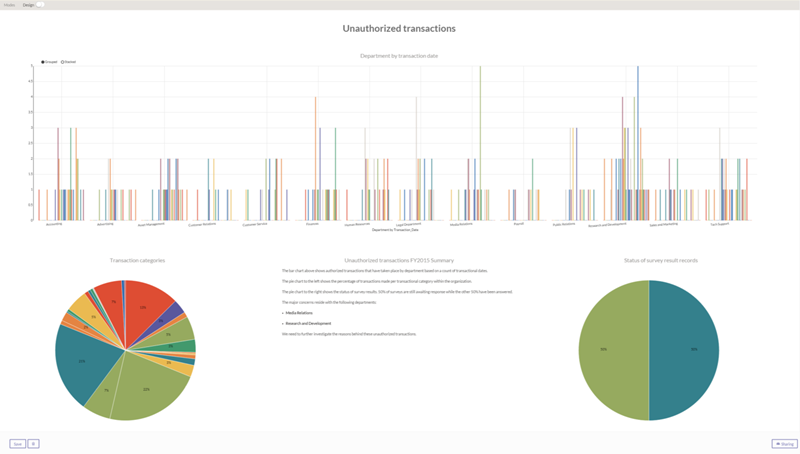
Exemplo: demonstrando conformidade com uma estrutura de SOX
Uma empresa de capital aberto precisa estar em conformidade com uma estrutura de SOX para satisfazer os órgãos reguladores e a auditoria externa. Para demonstrar a conformidade com a estrutura de SOX, um líder de auditoria, Sam, cria um storyboard para apresentar o resultado geral dos controles testados. Para isso, Sam:
- Importa seu Teste de Controle do aplicativo Projetos para o Analytics.
- Importa seus dados do Analytics para o aplicativo Resultados.
- Cria um gráfico de barras e uma visualização de gráfico de linhas para mostrar como os dados financeiros não são afetados.
- Adiciona as visualizações a um storyboard e fornece contexto e insight do resultado da auditoria dos controles internos.
O storyboard permite que os proprietários do processo de negócio, a administração e os auditores externos mantenham seu curso de ação.
Exemplo: auditoria de viagem e entretenimento
Uma empresa decide cortar os custos operacionais e decide reduzir suas despesas administrativas e de viagem. Para isso, uma política de Viagem e Entretenimento é estabelecida para manter um orçamento de US$ 20 milhões, com 5% do orçamento alocado para despesas operacionais dos seus funcionários.
Laura, uma Gerente, realiza uma auditoria de 12 meses e descobre que os funcionários excederam consistentemente seus gastos em viagens de trabalho e violaram as políticas existentes. Os gastos em excesso são reembolsados pelo sistema de despesas da empresa.
Laura usa um Storyboard para comunicar como as reivindicações de despesas pessoais estão violando a política de Viagem e Entretenimento. Ela inclui diversos gráficos, incluindo um gráfico de pizza agregado, que mostra as despesas dos funcionários por mês.